28. 访问日志采样器一步一步¶
这是关于 JMeter 的访问日志采样器的简短教程。Access Log Sampler 的目的是提供一种简单的方法来模拟生产流量。使用访问日志有几个好处。
- 测试计划不是猜测用户在做什么,而是使用真实的流量数据
- 随着流量模式的变化,访问日志提供了个人变化和一般使用变化的记录
- 访问日志包含很多有用的数据,可能会提供一些见解
- 可以考虑访问日志以确定不同类型的用户
- 访问日志可以捕获详细的会话信息
将访问日志用于测试计划的缺点是您必须配置网络服务器以输出请求信息。这可能不适合存在安全问题的情况。例如,如果网络服务器将每个请求的发布数据转储到访问日志中,则用户登录名和密码将以纯文本形式存储。以下是访问日志可能不合适的一些一般情况。
- 数据加密的安全敏感应用程序
- 应用程序不允许对将哪些请求参数写入访问日志进行细粒度控制
- 应用程序需要请求之间的关联
- 无法将 Web 服务器配置为将发布数据附加到访问日志
- Web 服务器托管多个应用程序,但不提供将一个应用程序的请求记录到单独文件的方法
要利用访问日志,首先需要将网络服务器配置为使用扩展日志格式。下面提供了配置流行容器的链接。
在某些情况下,可能需要编写自定义日志记录,以便敏感信息不会写入访问日志。本文不涉及编写自定义日志记录的技术。
28.1 一步一步¶
- 启动 JMeter
- 选择测试计划
- 右键
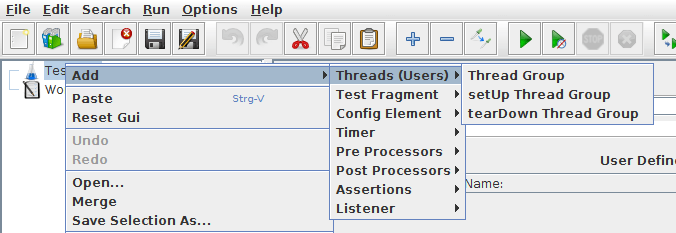
添加线程组 - 选择线程组
- 右键
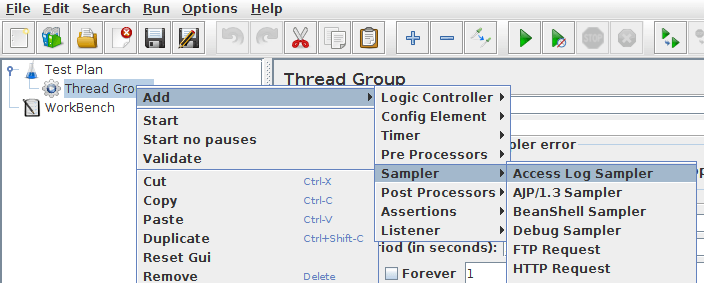
添加访问日志采样器 - 右键单击线程组
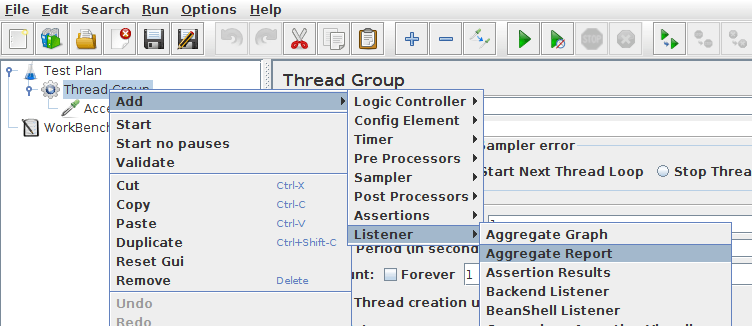
添加汇总报告 - 选择访问日志采样器
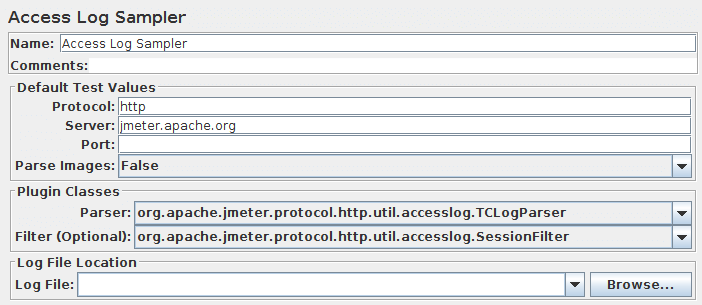
访问日志采样器 - 在服务器中输入 IP 地址或主机名
- 在端口中输入端口
- 如果要下载图像,请将Parse images设置为true。
- 为日志文件位置选择一个文件
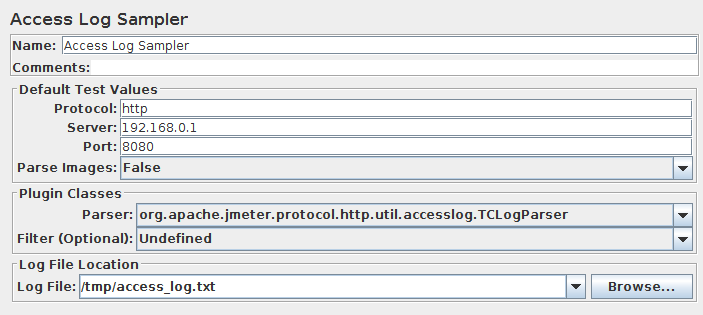
填写访问日志采样器 - 选择汇总报告
- 输入results.jtl作为文件名
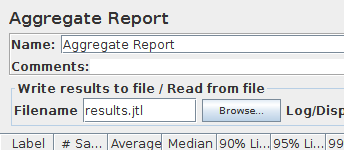
带有文件名的汇总报告
至此,测试计划已准备就绪。使用 Ctrl + R 或从菜单 开始测试。


